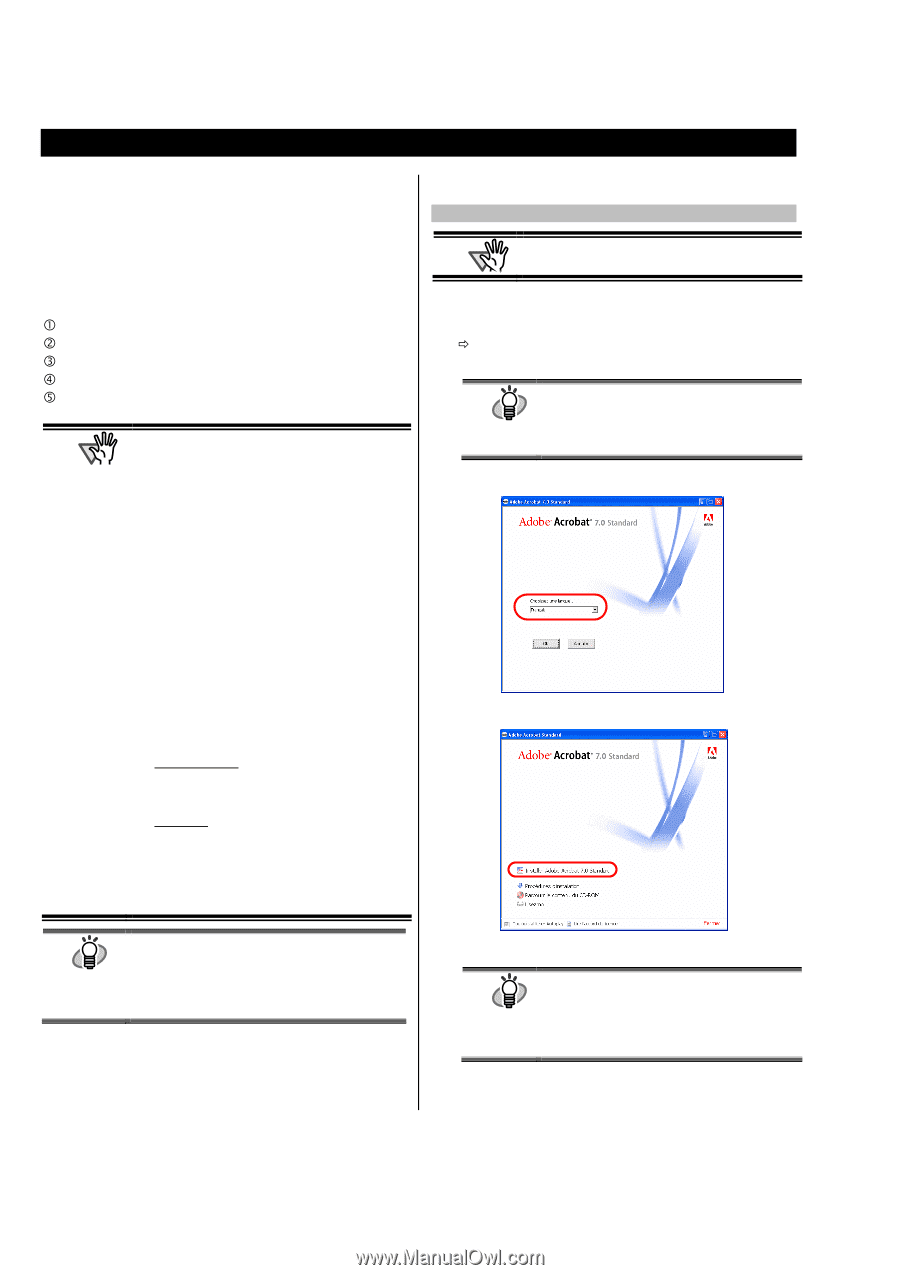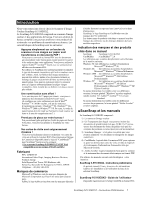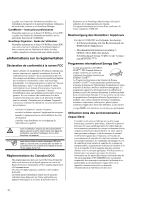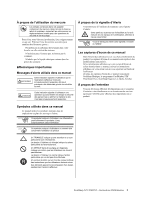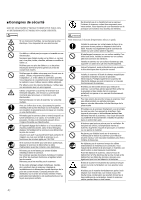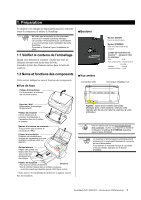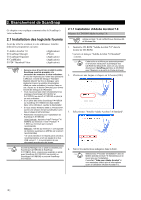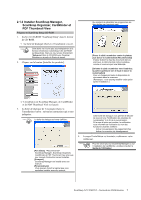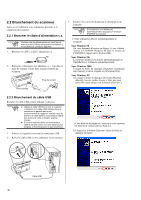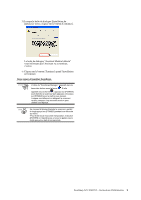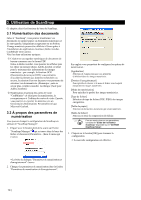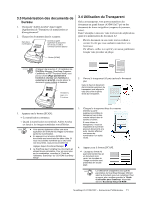Fujitsu Fi-5110EOX2 Getting Started - Page 34
Branchement de ScanSnap
 |
View all Fujitsu Fi-5110EOX2 manuals
Add to My Manuals
Save this manual to your list of manuals |
Page 34 highlights
2. Branchement de ScanSnap Ce chapitre vous explique comment relier le ScanSnap à votre ordinateur. 2.1 Installation des logiciels fournis Avant de relier le scanneur à votre ordinateur, installez d'abord les programmes suivants : c Adobe Acrobat 7.0 d ScanSnap Manager e ScanSnap Organizer f CardMinder g PDF Thumbnail View (Application) (Pilote) (Application) (Application) (Application) IMPORTANT CONSEIL • Assurez-vous d'avoir bien installé le pilote ScanSnap avant de procéder à la connexion du scanneur à votre ordinateur. Si vous ne respectez pas l'ordre des opérations à effectuer, la boîte de dialogue "Assistant Matériel détecté" (le titre du dialogue varie légèrement selon le système d'exploitation utilisé par votre ordinateur) s'ouvrira. Dans ce cas, cliquez sur le bouton [Annuler] pour fermer la boîte de dialogue de l'Assistant. • Vous ne pouvez pas relier simultanément les scanneurs ScanSnap fi-5110EOX2 et fi-4110EOX (ou deux fi-5110EOX2 ou plus) à un seul ordinateur. • Si un pilote des séries ScanSnap fi-4110EOX ou ScanSnap fi-5110EOX est déjà installé dans votre ordinateur, veuillez le désinstaller. • Si vous utilisez Windows 2000 ou Windows XP, ouvrez une session en tant qu'utilisateur avec des privilèges d'administrateur. • Plateforme nécessaire pour l'exploitation de ScanSnap fi-5110EOX2 : Unité Centrale : équipée d'Intel® Pentium® III 600MHz au minimum (* Intel® Pentium® 4 1.8GHz au minimum est vivement recommandé) Mémoire : 128 Mo au minimum (* une capacité de mémoire supérieure à 256 Mo est vivement recommandée) * Si votre ordinateur ne répond pas à ces deux recommandations et s'il est équipé d'un bus USB version 1.1, la numérisation de vos documents prendra plus de temps. ScanSnap Manager est un pilote accessible pour ScanSnap fi-4110EOX2 et ScanSnap fi-5110EOX. Ainsi, vous pouvez exploiter ce pilote avec ScanSnap fi-5110EOX2 (ce produit) ou ScanSnap fi-4110EOX2 ou encore ScanSnap fi-5110EOX. 2.1.1 Installation d'Adobe Acrobat 7.0 Préparez le CD-ROM Adobe Acrobat 7.0. IMPORTANT Adobe Acrobat 7.0 est ineffectif sous Windows 98 et Windows Me. 1. Insérez le CD-ROM "Adobe Acrobat 7.0" dans le lecteur de CD-ROM. ÖLa boîte de dialogue "Adobe Acrobat 7.0 Standard" s'ouvre. CONSEIL Cette boîte ne s'affiche pas automatiquement si la fonction d'exécution automatique des CD-ROM est désactivée. Dans ce cas, lancez directement "AutoPlay.exe"dans le CD-ROM avec l'Explorer ou à partir du Poste de travail. 2. Choisissez une langue et cliquez sur le bouton [OK]. 3. Sélectionnez "Installer Adobe Acrobat 7.0 Standard". 4. Suivez les instructions indiquées dans la boîte. CONSEIL Sélectionnez "Procéder d'installation" dans la fenêtre [Adobe Acrobat 7.0 Standard] pour en savoir plus sur l'installation. Consultez l'"Aide pour Adobe Acrobat" si vous souhaitez obtenir plus d'informations quant à l'utilisation d'Adobe Acrobat 7.0. 6 |